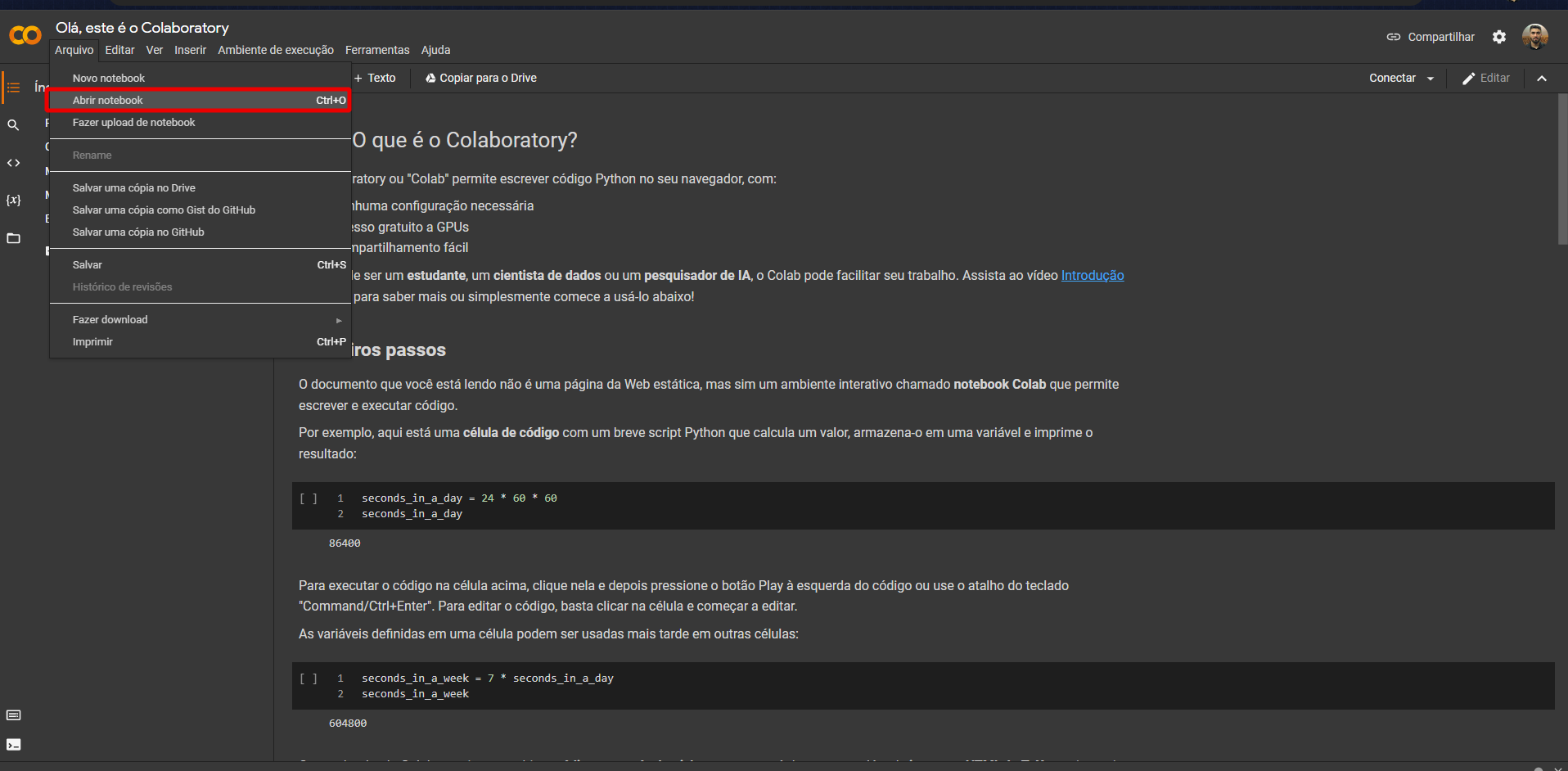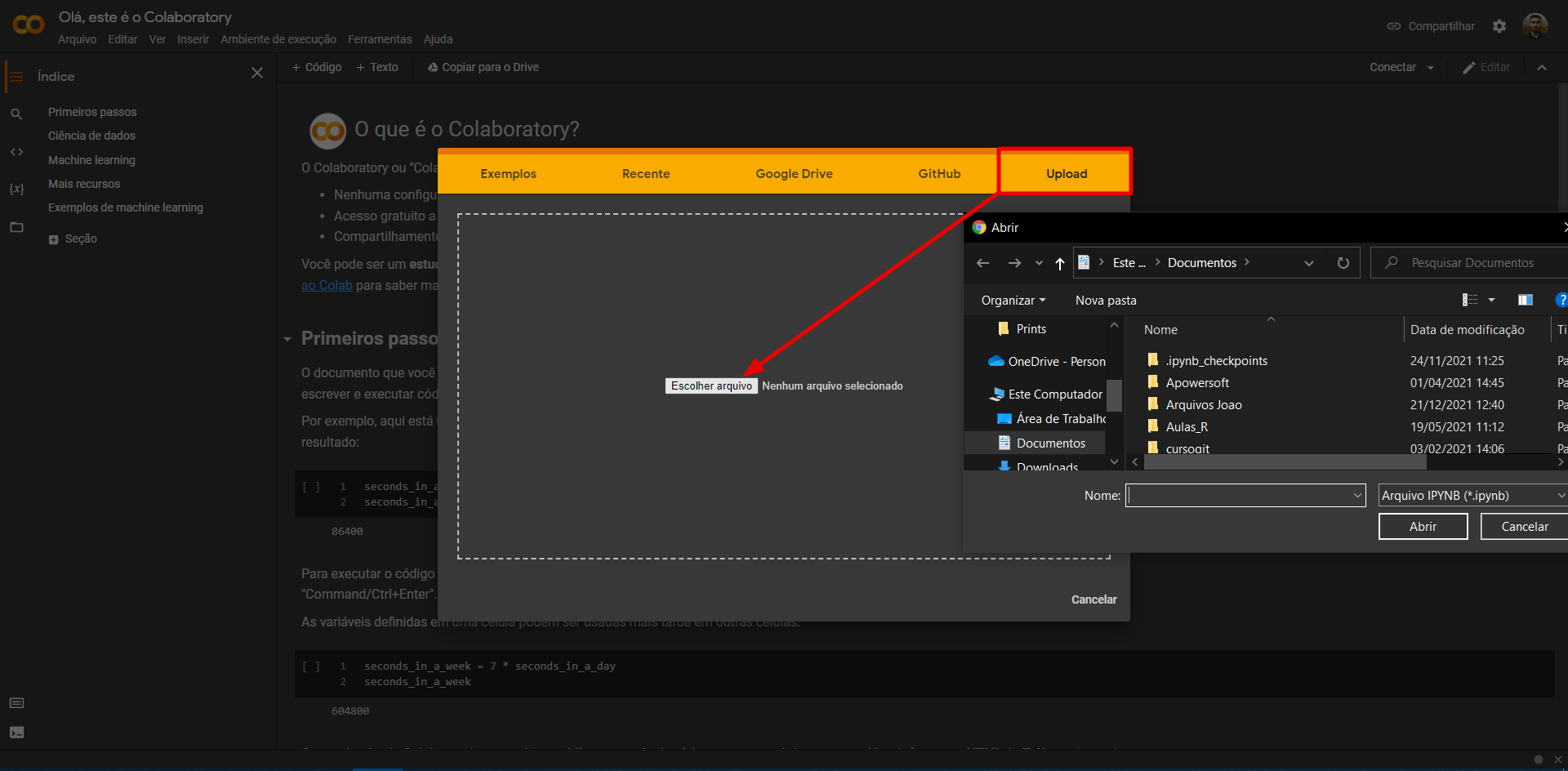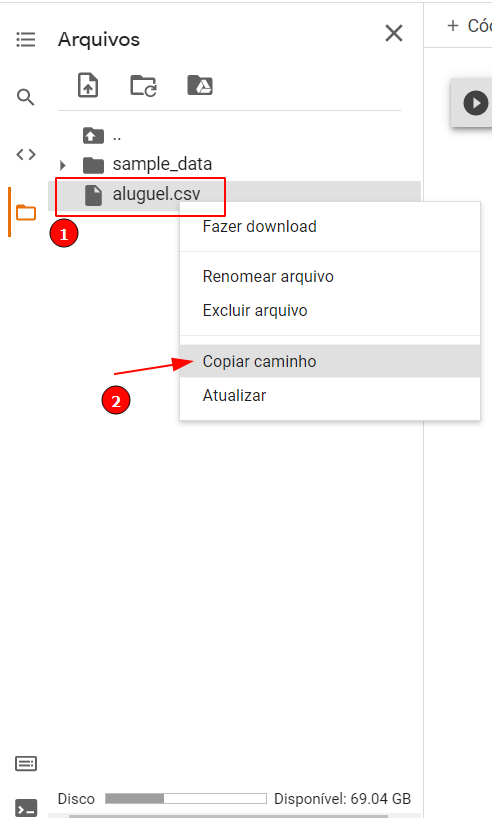Olá Pedro, tudo bem? Espero que sim!
O tipo de arquivo ipynb funciona igualmente para o Google Colab e para os notebooks do Jupyter do ambiente anaconda.
Para abrir um notebook que está salvo no seu computador através do google colab, basta ir até o site do Google Colaboratory, selecionar a aba Arquivo e escolher a opção Abrir notebook (Atalho Ctrl + O). Uma seção será aberta, onde você deve escolher a aba Upload e arrastar o arquivo do computador ou clicar na opção de navegar nos arquivos do computador.
Quanto aos arquivos de dados, você fará upload na parte esquerda do notebook, na guia de arquivos.
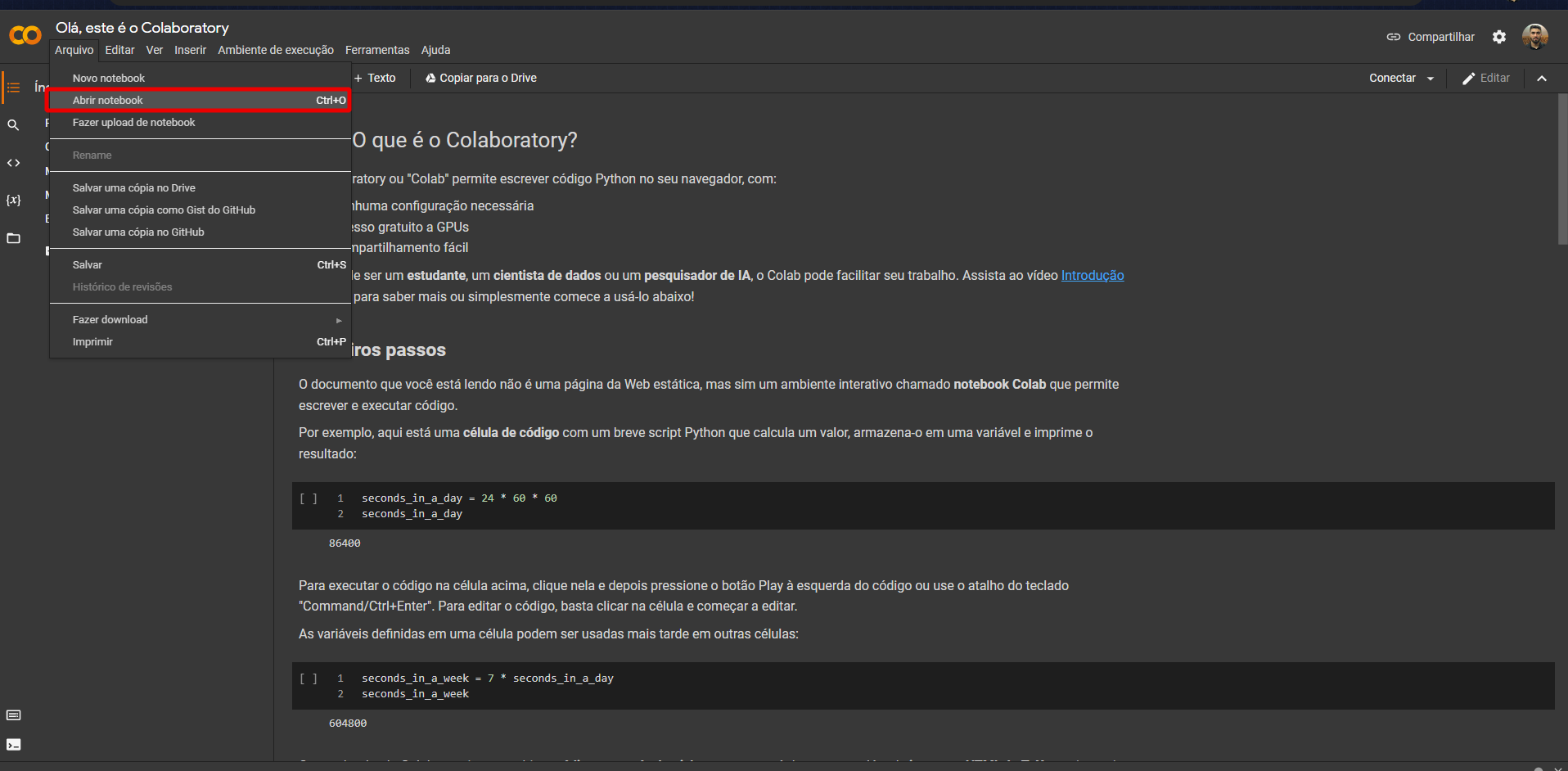
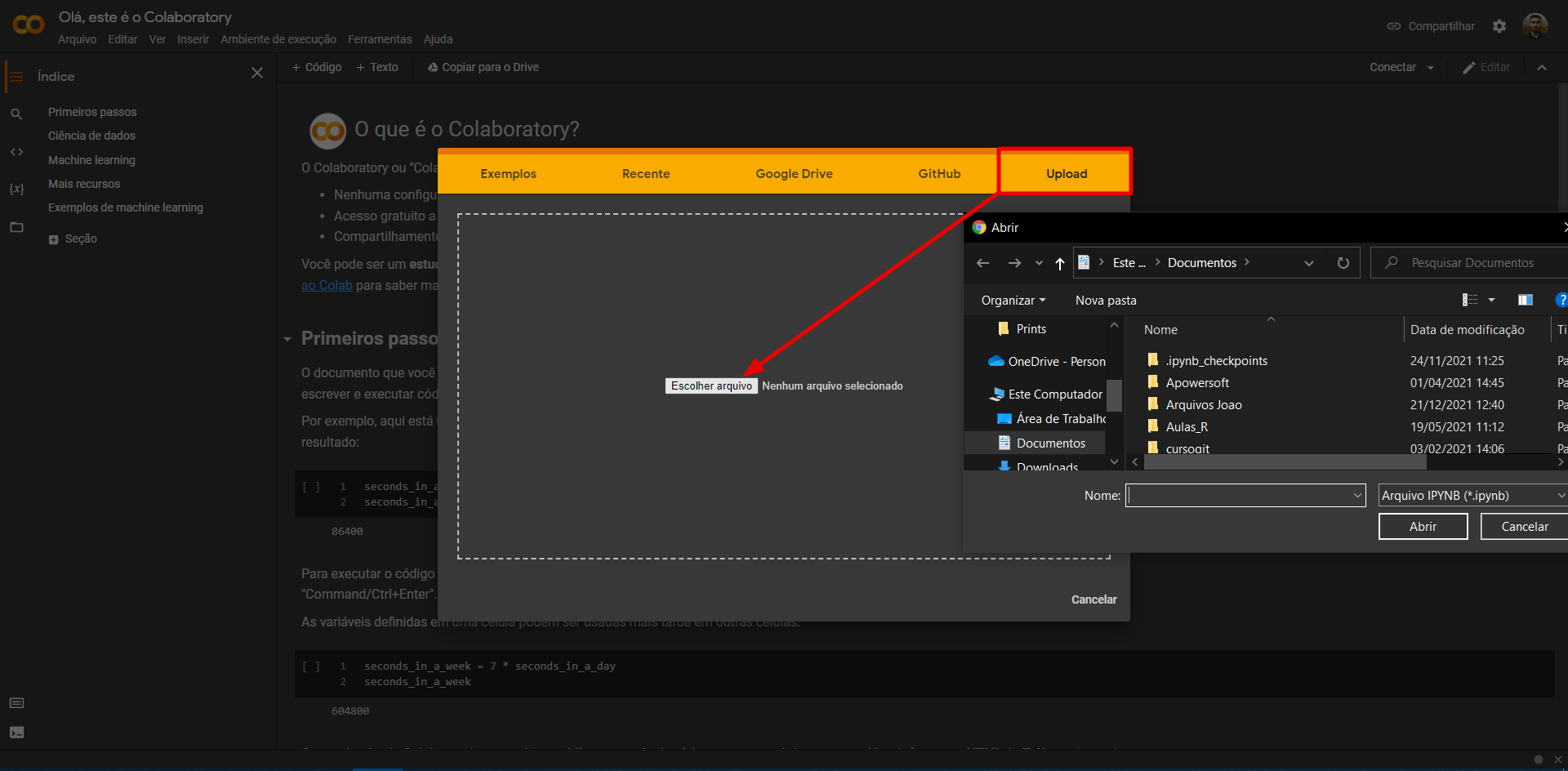
Você pode ter mais informações de como usar o Colab através do artigo: Google Colab: O que é, Tutorial de Como Usar e Criar Códigos
Qualquer dúvida estou à disposição. Bons estudos!